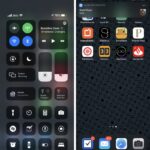Explicación de los gestos del iPhone X: Esto es lo que puede hacer con ellos
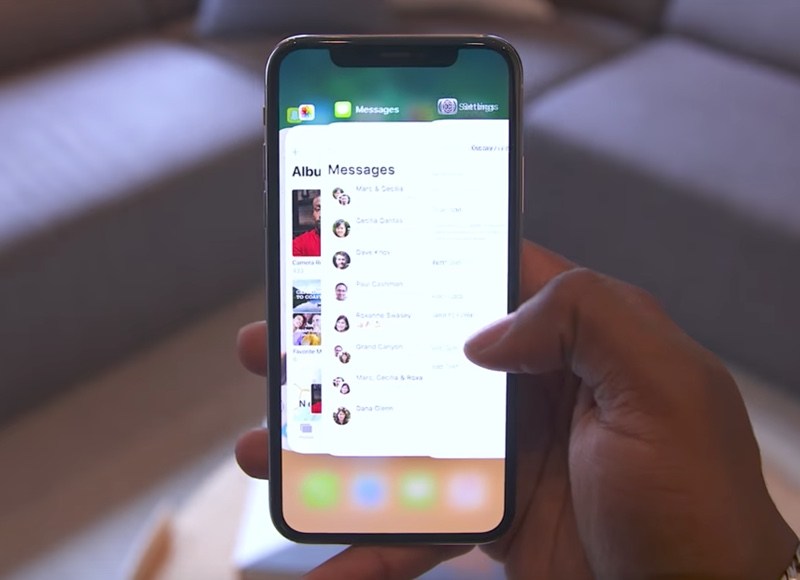
Apple siempre ha impulsado los controles basados en gestos en todos sus dispositivos. Sin embargo, con el iPhone X la empresa lleva los gestos a un nivel totalmente nuevo, ya que ocupan el centro del escenario permitiendo a los usuarios realizar funciones básicas como volver a la pantalla de inicio, acceder al conmutador de aplicaciones, al Centro de Notificación, al Centro de Control y mucho más. Como ya no hay un botón de inicio presente en el iPhone, los Gestos del iPhone X son la forma principal de interactuar con el dispositivo.
Si usted es un usuario de iPhone X, entonces es útil conocer todos estos gestos para una experiencia X completa. Sigue leyendo para aprender sobre los gestos del iPhone X y lo que puedes hacer con ellos.
Deslizar hacia arriba para desbloquear
Una vez que el Face ID haya realizado su magia y desbloqueado tu iPhone X, podrás acceder a la pantalla de inicio o a la última aplicación que hayas utilizado deslizándote hacia arriba. Para realizar este gesto, coloque el dedo en la barra de inicio y deslícelo hacia arriba.
Deslizar hacia arriba para la pantalla de inicio
Si estás en una aplicación y quieres volver a la pantalla de inicio, puedes hacerlo simplemente deslizándote hacia arriba desde la parte inferior de la pantalla. Esto hará que el dispositivo vuelva a la pantalla de inicio y le dará acceso a los iconos de la aplicación.
Deslizar la mitad hacia arriba y retener para el conmutador de aplicaciones
Mientras presionas dos veces el botón de inicio en el iPhone 8, el iPhone X te permite acceder a la pantalla del conmutador de aplicaciones deslizándote hacia arriba desde la parte inferior y manteniendo el dedo por un segundo. Cuando pase el dedo hacia arriba, no lo levante, manténgalo en la pantalla hasta que aparezca el conmutador de aplicaciones. Una vez que lo tenga, le permitirá cambiar entre aplicaciones en ejecución.
Deslizar hacia la izquierda/derecha en la barra de inicio para saltar aplicaciones
Con el iPhone X, Apple ha introducido un nuevo gesto, que te permite saltar a las aplicaciones anteriores y siguientes deslizándote hacia la izquierda o hacia la derecha en la barra de inicio. Sólo deslízalo hacia la izquierda para acceder a la aplicación anterior que estabas usando, o deslízalo hacia la derecha para volver a la primera aplicación. Esto hace que la multitarea sea súper rápida y eficiente.
Toque largo para forzar el cierre de aplicaciones
iPhone X no permite a los usuarios pasar el dedo por encima de una tarjeta de conmutación de aplicaciones para cerrar la aplicación de inmediato. Si quieres forzar la salida de una aplicación, accede al conmutador de aplicaciones con un gesto de deslizamiento hacia arriba y mantén presionado. Una vez que esté en la pantalla de App Switcher pulse y mantenga pulsada cualquier tarjeta de aplicación. Una vez que lo haga, aparecerá un botón rojo de cierre. Pulse sobre él para salir de las aplicaciones en iPhone X.
Tirar hacia abajo desde el lado derecho para el centro de control
>
Tire hacia abajo desde la esquina derecha de la pantalla para acceder al Centro de Control. Al igual que en el iPhone 6s o posterior, puede forzar la pulsación en diferentes elementos del Centro de Control para revelar más configuraciones.
Bajar desde el lado izquierdo para el Centro de Notificación
>
Puede acceder al Centro de notificación tirando hacia abajo desde el centro de la pantalla.
Deslice hacia abajo para acceder a los focos
Aún puedes acceder a la función Spotlight como lo hacías en los iPhones anteriores. Cuando esté en la pantalla de inicio, deslícese hacia abajo para mostrar la barra de búsqueda de Spotlight.
Así que ahí tenéis, amigos, estos son los Gestos para el iPhone X que utilizaréis con vuestro nuevo dispositivo. ¿Qué te parecen los gestos del iPhone X? ¿Hacen que la experiencia del usuario sea mejor o peor? Háganoslo saber en la sección de comentarios a continuación.
Imágenes cortesía de Apple y UrAvgConsumer ]

Marcos Robson es redactor autónomo de Tech&Crumb y redacta los temas de seguridad, privacidad, libertad de información y cultura hacker (WikiLeaks y criptografía). Actualmente trabaja en en Nueva York (Wired).